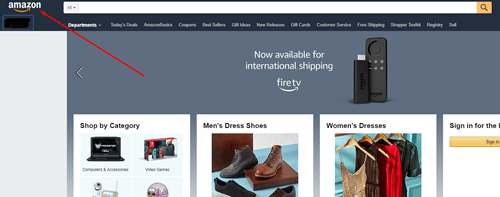Amazon é um dos sites de varejo mais populares da Internet. Como tal, as pessoas o usam para obter uma grande variedade de coisas, desde itens do dia-a-dia até coisas que você prefere manter privadas. Embora seu histórico de compras na Amazon só possa ser acessado por meio de sua conta, você provavelmente está conectado de forma quase permanente ou salvou o passe e o nome de usuário em seu navegador.

Para proteger sua privacidade, você deve manter seu histórico de compras longe de olhos curiosos. Você provavelmente está acostumado a limpar o histórico do navegador, propositalmente, ou durante suas limpezas regulares, a fim de manter as coisas limpas. Infelizmente, excluir seu histórico de pedidos é impossível na Amazon. Escondê-lo, entretanto, é perfeitamente possível, mesmo que seu banco de dados de itens comprados nunca desapareça completamente.
veja o que o facebook sabe sobre mim
Por que você pode querer ocultar seu histórico de compras
Sua vida privada é o seu lugar. Não importa o que você tenha pedido (contanto que seja legal comprar e possuir), não é da conta de ninguém. Contanto que esteja na Amazon, a legalidade disso é problema deles. No entanto, existem outros motivos para ocultar seus pedidos das pessoas.
Por um lado, você pode ter pedido um presente de Natal, aniversário ou aniversário para seu outro significativo e não quer estragar a surpresa. Isso é especialmente importante se você compartilhar seu computador com eles.
Como alternativa, você pode ocultar seu histórico ao capturar uma imagem da lista de compras da Amazon para alguém, porque deseja que pareça mais profissional e menos pessoal. Concluindo, há muitos motivos pelos quais você pode querer aprender como ocultar seu histórico de pedidos.

Arquivar um pedido da Amazon
Se você deseja arquivar um pedido específico, sem ter que limpar todo o histórico da Amazon, ficará feliz em saber que pode fazer isso com bastante facilidade.
- Faça login em sua conta da Amazon inserindo todas as informações necessárias.
- Vá para a página inicial digitando https://www.amazon.com ou clicando em um dos vários links da página inicial em todo o site da Amazon.
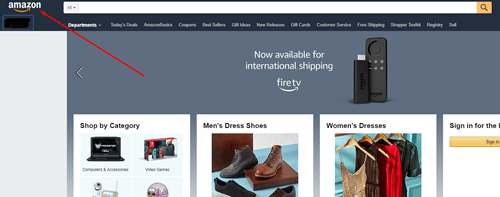
- Vá para o canto superior direito da página inicial da Amazon e clique no botão Pedidos
- Este link o levará a uma lista de seus pedidos anteriores, todos exibidos por data.
- Clique Ordem de arquivo na parte inferior das caixas do lado direito de cada pedido.
- Clique no amarelo Ordem de arquivo botão quando solicitado novamente.
Os pedidos que você arquivou não aparecerão mais na página de pedidos. Se você deseja acessar os pedidos que arquivou, navegue até o Seus pedidos página e clique na caixa que tem mais de 6 meses como configuração padrão. No menu que aparece, você notará o Pedidos arquivados opção.
Limpar histórico de navegação na Amazon
Em primeiro lugar, a melhor maneira de impedir que alguém saiba sobre suas pesquisas é navegar na Amazon a partir da janela privada / anônima que está disponível na maioria dos navegadores. Isso pode fazer com que você faça login manualmente todas as vezes, mas se quiser manter suas pesquisas longe dos olhos curiosos, esta é a maneira certa de fazer isso.
Se o navio já navegou, não se preocupe, pois limpar seu histórico de navegação não é difícil.
como usar kodi no telefone
- Faça login na conta da Amazon inserindo todas as informações necessárias.
- Vá para a página inicial, conforme mostrado no exemplo anterior.
- Se você deseja limpar um item específico de seu histórico de pesquisa, encontre o Histórico de navegação link na seção superior direita da tela.
- Ao clicar no link, uma lista de suas pesquisas mais recentes aparecerá.
- Acerte o Remover da vista opção para cada item.
Faça isso para todas as entradas de pesquisa que deseja ocultar das pessoas e a Amazon ocultará cada item.
Amazon Household Account
A maneira mais fácil de ocultar suas compras de membros da família é optar por uma conta doméstica da Amazon. É importante notar que esta opção é apenas para membros Prime. A melhor parte dessa opção é que ela permite que você compartilhe os benefícios da Amazon com outro adulto, criança e / ou adolescente em sua casa.
Essencialmente, esse tipo de conta permite que o usuário mantenha seu histórico de compras, listas e recomendações privadas, ou seja, separadas das de outros membros da família.
Prevenção é a chave
Conforme mencionado anteriormente, usar a janela privada / anônima para navegar na Amazon para coisas que não são para os olhos do público (por qualquer motivo) é a melhor maneira de manter o histórico de navegação limpo. Claro, isso ainda fará com que o histórico de compras apareça em sua conta da Amazon, portanto, ocultar os itens que deseja manter privados é o caminho certo a seguir.
como criar aldeões no minecraft
Idealmente, você deve fazer uma nova conta na Amazon para compras privadas. Isso o ajudará a evitar todos os problemas, bem como o potencial drama e constrangimento. Basta criar um novo endereço de e-mail, usá-lo para fazer uma nova conta e usar um cartão de crédito / débito / internet que só tem acesso para toda a família.
Então, você esconde seu histórico de navegação e compra na Amazon? Que maneiras de fazer isso você usa? Sinta-se à vontade para compartilhar seus pensamentos, opiniões e conselhos na seção de comentários abaixo.